底层连接已关闭:无法为 Windows 11/10 上的 SSL/TLS 安全通道建立信任关系
已发表: 2022-10-11自 Windows NT 以来,Windows 操作系统已经走过了漫长的道路。 该操作系统已设法改进并将如此多的独特功能集成到 Windows 生态系统中,但仍有一些问题尚未解决。 其中一些问题,如 SSL/TLS 错误,似乎无法解决,尤其是在 Windows 10 和 11 上。技术和 Windows 爱好者可能能够使用 CMD(命令提示符)来解决其中一些问题,但普通用户更有可能保持卡住。
在本文中,我们提供有关如何修复“底层连接已关闭”的提示,这是 Windows 10 和 11 上最看似无法解决的错误之一。首先,我们解释错误及其原因,然后介绍修复方法它。
什么是 SSL/TLS 安全通道错误?
SSL/TLS 安全通道错误与用户与 Web 服务器的连接密切相关。 具体来说,这是网站的 SSL 证书的问题。 SSL 证书(Secure Sockets Layer 证书的缩写)是一种数字文档,表明网站是安全的并根据 Internet 标准进行了加密。 该证书表示网站的安全级别,并确认该网站不会过于容易受到网络犯罪分子的活动的影响。
现在,SSL 错误只是指您的 Web 浏览器在验证网站上的 SSL 证书时遇到问题。 这可能是因为网站上的 SSL 证书已过期或不存在。 无论哪种情况,您的网络浏览器都认为该网站不安全,不应使用。
通常,当您的 Web 浏览器显示 SSL 错误消息时,地址栏已经显示该网站不安全。 安全网站有一个挂锁图标。 因此,当您看到这个挂锁图标时,您就知道搜索引擎已经批准了该网站,您可以在此类网站上保留付款和密码信息。 但是当没有挂锁图标时,网址显示为“HTTP”而不是“HTTPS”,并且您的网络警告您该网站不安全,您仍然可以使用该网站 - 只是与您的密码无关和支付交易。
除了 SSL(和 SSL 错误)之外,还有 TLS(传输层安全性)。 后者是对 SSL 的改进。 因此,它是一种安全协议,可确保信息可以在 Web 服务器和客户端(您)这两个通道之间毫无问题地传输。 这些问题可能是非法中介,例如黑客的算法或窃取数据的跟踪器。 在任何情况下,该协议都可以确保 Web 服务器和用户之间的通信是安全的。
因此,在这种情况下,TLS 错误是指任何阻碍 Web 服务器和用户之间通信的错误。 无论这是由于服务器的不足还是用户的浏览器应用程序或机器造成的,TLS 错误都会阻止用户访问 Web 服务器上的内容。
SSL/TLS 安全通道错误在技术上称为握手错误。 简而言之,这种握手错误的形式可能是“底层连接已关闭:无法为 SSL/TLS 安全通道建立信任关系”,因为您的 Web 浏览器无法验证服务器的有效性。 这个验证过程就像是您端(您的 PC 和 Web 浏览器)和服务器端之间的握手。 当它失败时,您会收到“底层连接已关闭...”错误。
Windows 10 和 11 上 SSL/TLS 错误的原因
Windows 10 和 11 上的 SSL/TLS 错误有很多可能的原因。同样,这些错误可能来自用户端或服务器端。 无论如何,在以下情况下会触发“底层连接已关闭”:
- SSL 证书无效、过期或撤销:TLS/SSL 错误的最常见原因是 SSL 证书有问题。 这是一个服务器或主机名问题,可能有多种形式。 可能是该网站没有 SSL 证书。 但是,由于获取这些数字签名很容易,证书更有可能是无效的,因为它不完整或与 URL 主机名不匹配。 如果不是这种情况,则网站上的证书已过期或被吊销。
- 用户的时间或日期不正确:有趣的是,像不正确的时间设置这样微不足道的事情可能会触发 SSL/TLS 错误。 例如,如果您的 PC 以手动方式运行,而您碰巧卸下并安装了 PC 电池,则会出现明显的时间滞后。 因此,如果您没有将时间设置为自动同步或使用通用时间选项,您的某些浏览器可能无法验证网站上的 SSL/TLS 证书。
- 存在不兼容的插件或 Web 浏览器配置:您使用的浏览器可能有很多问题。 也许有一个插件对网络安全有很高的要求,因此会关闭与它认为不合适的服务器的连接。 或者可能是您以某种方式将浏览器配置为阻止您与特定网站或服务器的通信。
- 第三方应用程序/协议正在中断握手过程:可能有活动的第三方应用程序正在中断 SSL/TLS 握手过程。 有两个众所周知的罪魁祸首:防病毒软件应用程序和 VPN。 这两个应用程序都可以使用防火墙拒绝您与网站的连接,从而导致“无法建立信任关系”错误。
- 用户需要更新他们的操作系统:可能只是您的系统操作系统缺少某些东西。 结果,它的大多数服务器都不足以建立连接。
如何修复“底层连接已关闭:无法为 SSL/TLS 安全通道建立信任关系”Windows 10 错误
有几种方法可以轻松修复 Windows 10 和 11 上的 SSL/TLS 错误。这些方法概述如下。
- 尝试不同的浏览器:当您遇到“底层连接已关闭:无法为 SSL/TLS 安全通道建立信任关系”错误时,您应该做的第一件事是尝试不同的浏览器。 如果您之前使用过 Google Chrome,请尝试使用 Mozilla Firefox 或 Microsoft Edge 或任何其他浏览器。
- 重新配置您的浏览器:假设您的 PC 上没有安装其他 Web 浏览器,您可以重新配置您的浏览器以“容忍”一个网站,而不管其 SSL/TLS 证书问题。 例如,您可以按照以下流程启用 Google Chrome 在不安全的网站上显示内容:
- 单击 Chrome 界面右上角的三个点,导航到选项菜单。
- 从选项中选择设置,然后选择左侧窗格中的安全和隐私选项卡。
- 导航到并单击站点设置,然后从弹出的选项中选择附加内容设置。
- 选择不安全内容选项,然后点击允许显示不安全内容的添加按钮
- 输入网站的 URL 并添加它。
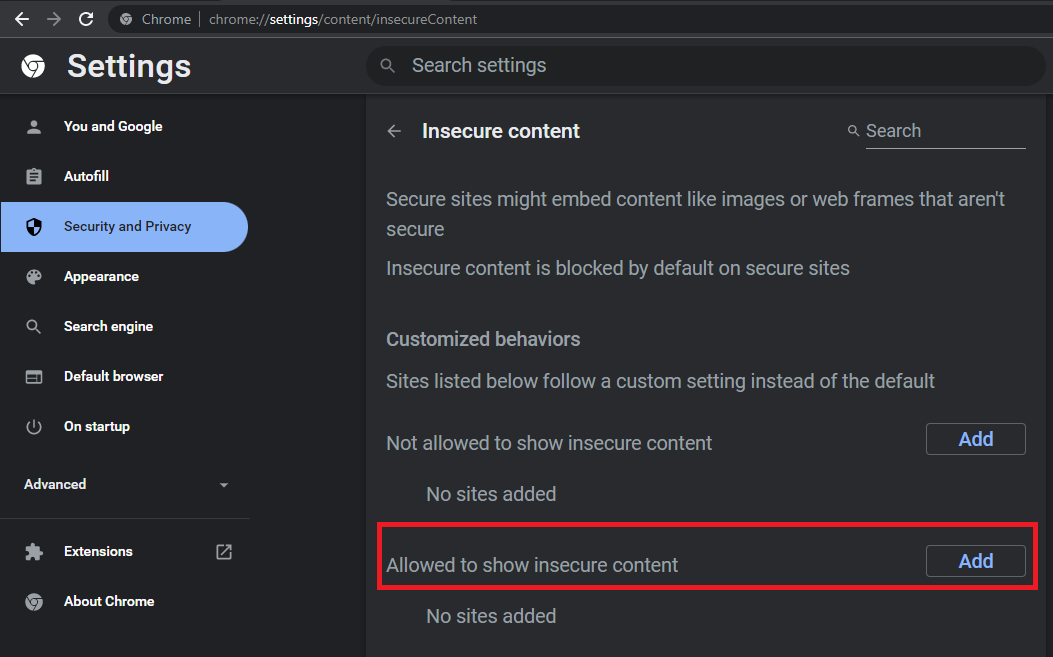
- 启用 TLS 1.2 :您还可以在您的 PC 上启用 TLS 1.2,以便它运行当前协议以验证 SSL/TLS 证书。 去做这个,
- 使用 Windows 键 + R 启动运行程序。
- 在文本框中键入cpl并输入。 这会将您带到 Internet 属性弹出窗口。
- 导航到高级选项卡选项并向下滚动到 TLS 选项。
- 选择并勾选使用 TLS 1.2 。
- 单击确定并重新启动您的 PC。
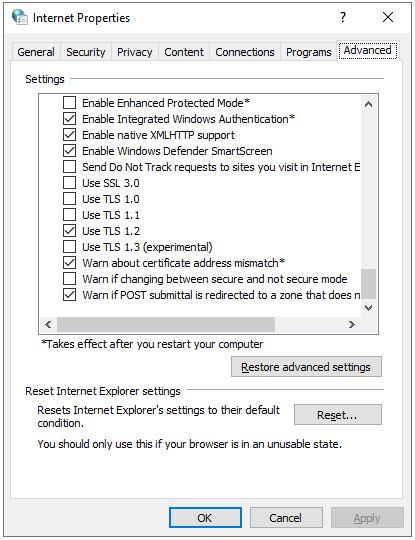

- 更新 PC 时间/日期:如果您的 PC 时间不正确并且 SSL/TLS 错误不断弹出,您应该将时间设置为自动更新。 这样,只要您的 PC 连接到 Internet,它就会同步您的时钟。 为此(Windows 11/10 上的选项),
- 转到 PC 上的设置页面,然后选择时间和语言
- 在日期和时间选项卡中,确保自动设置时间选项已打开。
- 点击立即同步
如果您注意到重新启动 PC 会重置此设置,您将需要使用“服务”选项来设置自动同步。 这样,您无需在重新启动 PC 时使用立即同步选项。 要设置自动时间同步,
- 使用 Windows 键 + R 启动运行程序。
- 在文本框中键入msc并输入。
- 从弹出的选项中,向下滚动到Windows Time 。
- 右键单击 Windows 时间选项并选择属性。
- 导航到启动类型按钮,然后从选项中选择自动。
- 将光标移动到服务状态选项并选择开始。
- 接下来,单击应用选项和确定,然后重新启动您的 PC。
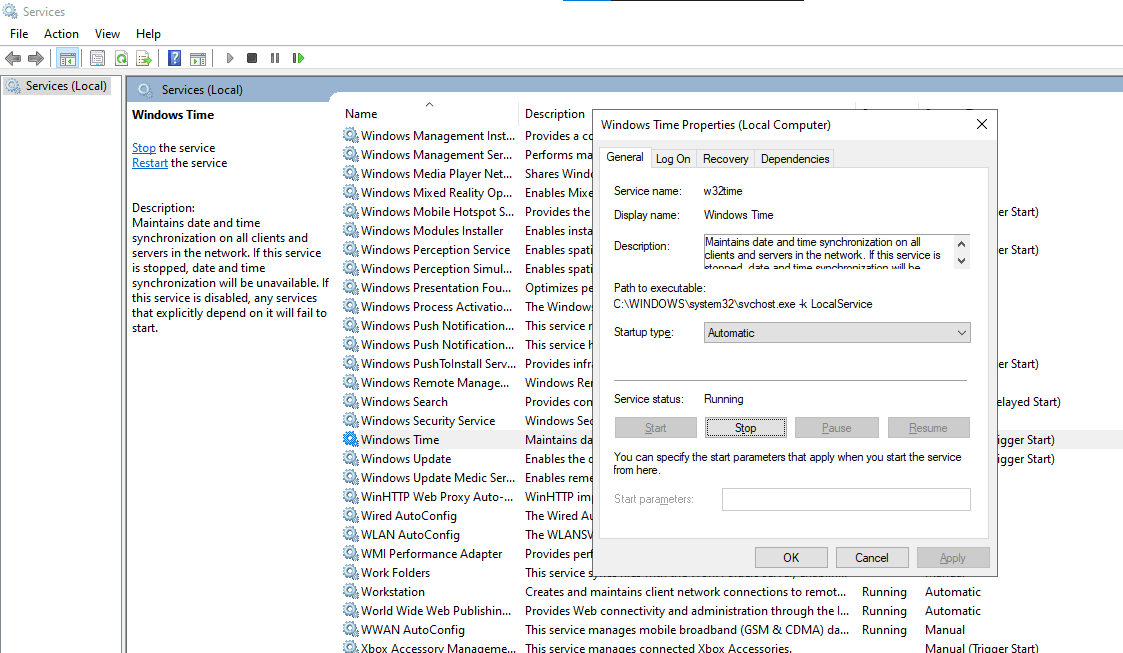
- 选择备用 Web 服务器:如果您无法获得指向您尝试访问的网站的 Web 链接并且只能通过软件应用程序来实现,您可能需要寻找备用 Web 服务器,从访问网页内容。 在这方面,您可能正在尝试使用应用程序的破解版本,并试图绕过因此弹出的 SSL/TLS 安全通道错误。 访问官方网站并下载正版软件版本和发布对您的PC健康更好。 这将使您免于担心其他网站的 SSL 证书无效的压力。
- 暂时关闭防病毒/VPN :您还可以通过暂时关闭 Windows 防病毒或您当前使用的 VPN 来解决“底层连接已关闭:无法为 SSL/TLS 安全通道建立信任关系”错误。 如前所述,这些应用程序具有强大的防火墙协议,可能会导致 SSL/TLS 错误。 简而言之,这些协议可以阻止任何感知到的威胁,从而阻止您访问来自特定网站或服务器的内容。 因此,您需要做的就是暂时关闭这些应用程序,然后您就可以访问该网站了。 要暂时禁用 Windows 安全应用(这是 Windows 11/10 的默认防病毒软件),
- 打开 Windows 安全应用并选择左侧窗格中的病毒和威胁防护选项卡。
- 将光标移动到病毒和威胁防护设置,然后单击管理设置。
- 从弹出的选项中,您可以禁用实时保护按钮以及云提供的保护。
- 然后,您可以尝试再次访问 Web 服务器。
请注意,此解决方案不是很安全。 如果网站不安全并且有网络犯罪分子等待破坏您系统的安全性,则此选项有效地使您容易受到攻击。 因此,每当您使用此选项(暂时禁用防病毒软件)访问 SSL 证书错误的网站时,请立即重新启动您的 PC,以便 Windows 防病毒软件可以扫描并删除您 PC 中的每个可疑文件。 除了 Windows 安全性之外,您还可以使用受信任且安全的恶意软件工具来为您的 PC 提供额外的保护。

使用反恶意软件保护 PC 免受威胁
检查您的 PC 是否存在您的防病毒软件可能遗漏的恶意软件,并使用 Auslogics Anti-Malware 安全删除威胁
如何修复 Windows 11 上的 TLS/SSL 错误
除了上一节中介绍的用于修复 Windows 上的 TLS/SSL 错误的全局解决方案外,您还可以使用 Windows 11 的控制更新命令。这是您可以与运行程序一起使用的快捷方式(Windows 键 + R)为您的 Windows 11 操作系统下载和安装所需的驱动程序和服务更新。 只需打开运行,在运行字段中键入“控制更新”,然后单击回车。 系统将立即开始检查新更新。
尽管如此,尽管 Windows 11 仍在加强和加强以消除差距,但更容易修复其上的“底层连接已关闭:无法为 SSL/TLS 安全通道建立信任关系”错误。 因此,如果您使用的是 Windows 11,遇到此错误时要做的第一件事就是更新您的 Windows。 如果它不起作用,您可以使用本文中介绍的其他解决方案。
